¿Cómo agregar un Omada Gateway a la red? (Controlador 4.4.3 o superior)
Si desea reemplazar su router existente con una Omada Gateway a la red en funcionamiento, se enfrentará a algunos problemas, como conflictos de IP o fallas en la adopción. Este artículo presentará el proceso de configuración recomendado y ayudará a resolver el proceso de configuración. Tomando la siguiente red como ejemplo.
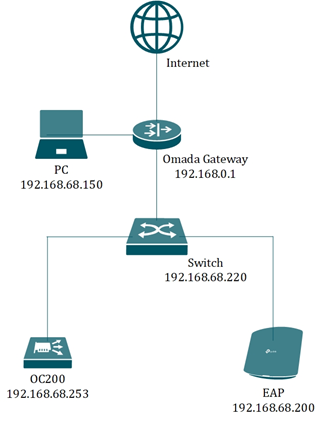
Todos los dispositivos existentes en esta red han obtenido direcciones IP en la subred de 192.168.68.0/24. Sin embargo, la dirección IP de LAN predeterminada de Omada Gateway es 192.168.0.1, que se encuentra en una subred diferente a la de los dispositivos y provocará un error de adopción.
Paso 1. Cambie la dirección IP de la LAN en el controlador Omada
Antes de reemplazar el router antiguo, inicie sesión en la página del controlador.Vaya a Configuración-Redes cableadas-LAN. Edite la red LAN, cambie la puerta de enlace/subred a 192.168.68.1/24. Haga clic en "Actualizar rango de DHCP" y luego haga clic en "Guardar".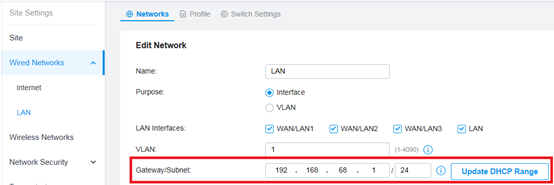
Paso 2. Cambie la dirección IP de LAN de Omada Gateway en modo independiente.
Conecte una PC y obtenga una dirección IP de Omada Gateway. Ingrese 192.168.0.1 en la barra de direcciones en el navegador web y visitará la página de administración de la puerta de enlace Omada. Después de iniciar sesión en la página. Vaya a Network-LAN, cambie la dirección IP a 192.168.68.1 y modifique la dirección IP inicial y la dirección IP final. Haga clic en guardar. Ahora puede reemplazar el antiguo router con su Omada Gateway.
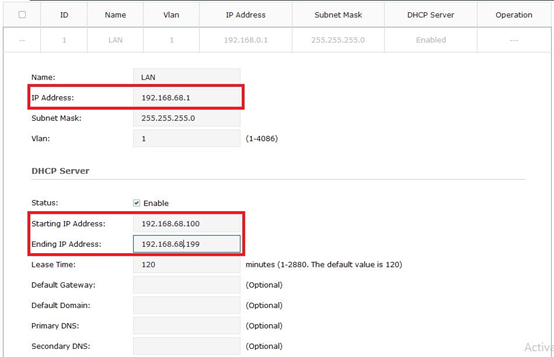
Paso 3. Adopte Omada Gateway
Vuelva a la página del Controlador. Allí estará Omada Gateway en estado Pendiente. Haga clic en la puerta de enlace y adóptala.
Paso 4. Renueve la dirección IP de los dispositivos o establezca una IP estática
Dado que hemos cambiado la puerta de enlace en la red, la dirección IP del switch/EAP/OC200 se cambiará si expira el tiempo de liberación de DHCP.Luego, es posible que deba usar el controlador Omada para administrar estos dispositivos nuevamente.
- Sugerimos configurar direcciones IP estáticas para estos dispositivos en el Controlador Omada con anticipación.
- También puede desenchufar y enchufar el cable Ethernet de estos dispositivos para actualizar la dirección IP manualmente y usar el controlador Omada para administrarlos nuevamente.
Artículos relacionados:
¿Cómo agregar un Omada Gateway a la red? (Controlador 4.3.5 o inferior)
¿Es útil esta pregunta frecuente?
Sus comentarios nos ayudan a mejorar este sitio.









1.0_normal_1592202397383a.png)
